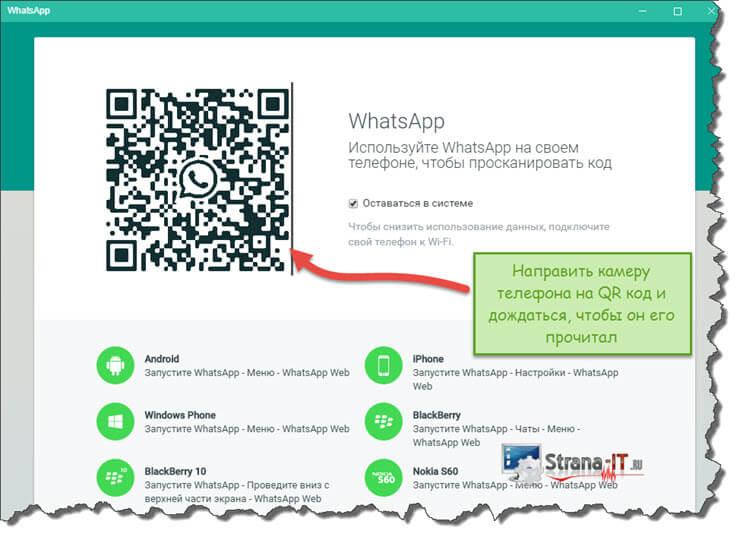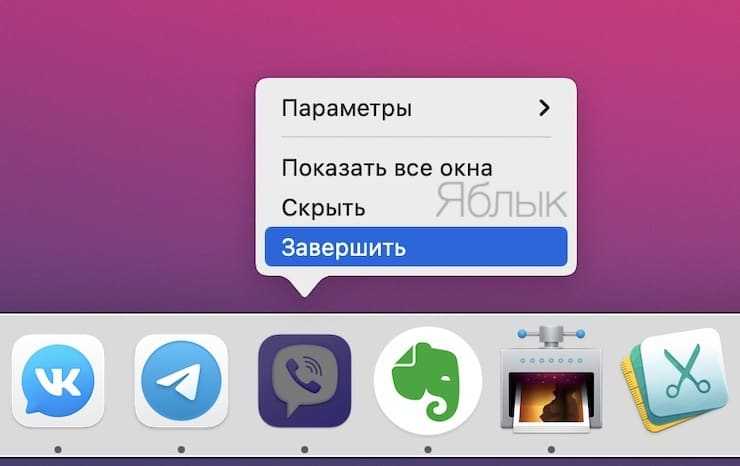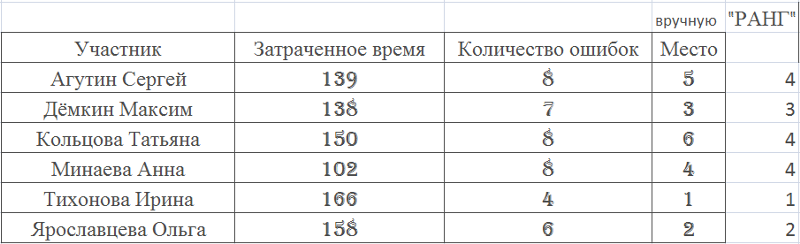Как вытащить клавиши из клавиатуры механические
Как почистить механическую клавиатуру? – GeekBoards
Всем привет! Меня зовут Лера и я работаю в Geekboards. Сегодня решила поделиться с вами, как я и наши ребята из GB ухаживают за своими и вашими клавками. Если вам нужен масштабный гайд по глубокой чистке клавиатуры, переходите сюда
Начнем с того, что клавиатуре действительно нужна забота, чтобы сохранить срок службы и первоначальный внешний вид. Пыль, волосы, крошки — все это скапливается под кейкапами и внутри корпуса, тем самым потихонечку засоряет не только плейт и плату, но и сами свитчи. Чаще всего это является причиной дабл кликов и залипаний.
Вот пример постоянного клиента на чистку:
Сегодня вместе в вами буду чистить свою клавиатуру. Ее состояние довольно запущенное (слабонервным не смотреть :D)
Я думаю, в арсенале каждого найдется пылесос, тряпка/салфетка, любое моющее средство и, конечно же, вода. А если все делать идеально, то в списочек можно добавить дистиллированную воду и пуллер. Это немного ускоряет работу, в процессе объясню почему.
Для начала отключите клавиатуру от питания, это очень важно. От одной неудачной капельки воды может коротнуть, и клавка погибнет.
Снимите все кейкапы с помощью пуллера. Если его нет, то просто подденьте их подручными средствами, хоть пластиковой картой. Но пуллер сильно ускоряет процесс, лучше обзавестись этой волшебной штукой.
Помыть их можно очень легко. Закидываем в обычную воду из под крана. С пылью справится. Можно добавить фейри или любе моющее средство, если капы грязнее обычного. Оставляем плавать на 15 минут.
Вода из-под крана чаще всего оставляет белые разводы на кейкапах, т.к. она со всякими примесями. Если купать капы в дистиллированной воде, разводов не будет.
Если не хотите заморачиваться, то просто протирайте каждый кап по отдельности тряпочкой. Но это немного дольше.
Но это немного дольше.
Есть один нюанс: если в кейкап въелась грязь, то его следует отдельно почистить с мылом или любым моющим средством. Просто налейте на губку/щетку средство и прочистите, после промойте водой. У меня стоят голубые кейкапы Tai-hao — это прорезиненный ABS пластик, они очень сильно грязнятся, поэтому обязательно дополнительно очищаю. Зубная щетка + фейри, пару минут и готово.
Пока капы освежаются, займемся плейтом и корпусом.
Берем пылесос, надеваем маленькую насадку с щеточкой (если ее нет, то можно не надевать) и приступаем к очистке плейта. Если пылесос отсутствует, но есть баллончик со сжатым воздухом — можно использовать его. Есть вариант проверить ваши легкие и просто сдуть весь мусор. Это не так эффективно, но тоже сойдет. Минусы использования последних двух способов — это последующая уборка мусора со стола, шкафа, пола и т.д. Все просто разлетится :)
Если дома завалялся спирт (Не выше 40%), то можно прокапать каждый переключатель, 2-3 капли достаточно. Это нужно для того, чтобы грязюка, которая проникла в переключатель, немного прочистилась. Это особенно помогает, если у вас дабл клики или небольшие залипания. Обязательно прокликайте все переключатели после прокапывания, чтобы был эффект.
Это нужно для того, чтобы грязюка, которая проникла в переключатель, немного прочистилась. Это особенно помогает, если у вас дабл клики или небольшие залипания. Обязательно прокликайте все переключатели после прокапывания, чтобы был эффект.
Плейт протрите влажной ватной палочкой или зубной щеткой. Я это делаю той же щеткой, она отлично убирает прилипшую грязюку и собирает кошачьи волосы, застрявшие в переключателях (обладатели животных точно поймут). Смачивала щетку техническим спиртом.
ВНИМАНИЕ! Если ваши переключатели имеют прозрачную часть, то использование технического спирта будет на ваш страх и риск — поликарбонат может потрескаться и развалиться. Без вреда для переключателей можно разбавить спирт дистиллированной водой или взять водку. Еще очень хорошо справляется средство для мойки стекол.
Также не забываем про корпус. Все то же самое: вода, тряпка/губка и моющее средство, если нужно.
После всех процедур капы нужно идеально просушить, чтобы вода случайно не попала в сам переключатель. Выложите их на салфетку и оставьте сушиться. Если положить на батарею или направить на них вентилятор, сушка пройдет значительно быстрее.
Лично я просто протерла тряпочкой и «выдула» всю воду с обратной стороны капов. Это дольше, но привычней.
Надеваем высушенные капы на клавку и радуемся результату. Все элементарно и просто. Главное не забывать о том, что чаще всего клавиатуры ломаются от грязи.
Если есть загрязнения, которые не берутся моющим средством, то можно попробовать протереть спиртом, но тут есть свои исключения: ABS пластик, корпус/капы, плейт. PBT пластик с примесями, корпус/капы, плейт. Можно стереть верхний слой и будет очень некрасиво. Поэтому, если сомневаетесь — не стоит рисковать. Либо хорошенько разбавьте спирт водой.
А теперь немного рекламки. У нас есть услуга профилактическая чистка клавиатуры. В целом мы делаем все то же самое, но за денежку. Если вам очень лень, то приходите к нам :)
Глубокая чистка механической клавиатуры. Полный разбор.
Глубокая чистка механической клавиатуры
01.08.2020
Сегодня я расскажу, как провести полную чистку механической клавиатуры. Это касается любых видов данного девайса: игровых клавиатур, клавиатур с подсветкой (rgb и обычных). Делать это в домашних условиях безопасно. Просто следуйте рекомендациям и инструкциям опытных мастеров и думайте головой.
"Генеральную уборку" делаем в том случае, если на клавиатуру пролили воду, колу, кофе, пиво, сладкий чай или другую жидкость. Когда внутри накопилось много мусора и пыли, кнопки липкие или прилипают при нажатии. В любом другом случае делать полную разборку не имеет смысла. Но если очень хочется, то можно.
Клавиатуру будем мыть в воде, поэтому перед началом разборки убедитесь, что это механика, а не мембрана.
Как понять какая у вас клавиатура — механическая или мембранная.
В том случае, если вы не можете определить тип по внешнему виду, снимите одну клавишу. Если под колпачком резиновая прокладка — это мембрана. Если там крестообразный механизм, то это механика. Примеры смотрите на фото ниже.
Так выглядит механическая клавиатура.
Так выглядит мембранная клавиатура.
В конце концов, загуглите вашу модель и проверьте. Самые популярные бренды механических клавиатур, это HyperX, SteelSeries, Razer, Logitech, Corsair, Ducky, Varmilo, Vortex, Hator, Bloody, Motospeed, Roccat, Tesoro, Cougar.
Как разобрать механическую клавиатуру.
Она устроена таким образом: в основе находится плата с впаянными свитчами, внешний корпус, кейкапы, провод питания (или беспроводное подключение). Чтобы почистить клавиатуру, нам нужно будет разобрать ее на эти компоненты.
Чтобы почистить клавиатуру, нам нужно будет разобрать ее на эти компоненты.
Часто производители устанавливают дополнительную металлическую пластину во всю ширину платы, чтобы укрепить конструкцию. Ее можно снять выпаяв все свитчи, но мы этого делать не будем, так как для чистки в этом нет никакой необходимости.
Плата с защитной пластиной.
Корпус с проводом.
Кейкапы.
Приступаем к работе.
Содержание:
- Как снять и почистить клавиши.
- Как разобрать корпус.
- Как почистить основную плату.
- Как высушить и собрать клавиатуру.
1. Как снять и почистить клавиши.
Первым делом нужно аккуратно снять все колпачки. Для этого можно использовать специальные щипцы — пуллер, пинцет, или просто пальцами.
Снимаем колпачки с помощью пуллера (два вида).
Снимаем колпачки пинцетом.
Снимаем колпачки пальцами.
Маленькие колпачки снимаются легко. Нужно один захватить и потянуть вверх, при этом вы услышите характерный щелчок.
Длинные кнопки при снятии могут упрямиться, так как на них дополнительно установлены стабилизаторы. Легче идут те, у которых стабилизаторы пластиковые с крестовой сердцевиной. Чуть сложнее будет с теми, где железные усики. Пример смотрите на фото. Дальше расскажу как правильно их вынимать.
Так выглядят пластиковые стабы с крестовой сердцевиной.
Так выглядят стабы с железными усиками.
Захватите длинную клавишу пальцами с обеих краев и потяните вверх. Если не идет, значит там стабилизатор с усиками. Покантуйте ее влево-вправо, слегка притягивая к себе, и снимайте. Очень сильно тянуть не стоит, чтобы не вырвать конструкцию.
Как снимать длинную клавишу с железными усиками.
Теперь приступаем к мытью.
- Заливаем все водой с моющим средством. Использовать можно кухонный обезжириватель, жидкое мыло или специальные средства для техники.
- Хорошо перемешиваем кейкапы руками в течении 5-10 минут. Они будут тереться друг об друга и очистятся.
- Далее оставляем их отмокать на 30 минут. Не переживайте за цвет и нанесение символов, они не смоются и не сотрутся.
- Спустя полчаса снова промоем руками на протяжении 1 минуты. Грязную воду сливаем и промываем кнопки от моющего средства.
- Выкладываем колпачки сушиться на полотенце.
 Можно положить на солнышко или возле батареи. Сушатся они от 40 минут. Но, если кнопки сухие сверху, это еще не значит, что высохла внутренняя крестовина. Перед сборкой это обязательно нужно проверить.
Можно положить на солнышко или возле батареи. Сушатся они от 40 минут. Но, если кнопки сухие сверху, это еще не значит, что высохла внутренняя крестовина. Перед сборкой это обязательно нужно проверить.
Проверьте нет ли воды внутри кнопок.
Ни в коем случае нельзя сушить клавиатуру и ее отдельные детали феном! Пластик может деформироваться от перегрева.
2. Как разобрать корпус.
Находим все болты, размещенные по верхней крышке, и выкручиваем. Эти несложные манипуляции проводим с крестовой отверткой.
Болты находятся по всей поверхности.
Болты находятся по всей поверхности.
Переворачиваем девайс. У большинства моделей имеются резиновые ножки, их аккуратно нужно снять с помощью пинцета. В 90% случаев под этими ножками тоже есть болты. Выкручиваем.
Выкрутите болты под ножками.
Раскрываем корпус. Используйте пластиковую карту, чтобы поддеть все защелки.
По завершению разбора мы имеем отдельно детали: кнопки, плату и части корпуса.
3. Как почистить основную плату.
Если у вас проводная клавиатура — отсоедините провод.
Несем плату в ванну и под сильным напором тщательно ее моем. Можно взять мягкую щетку (например, старую зубную) и хорошо зачистить те места, где видны разводы от залития. Уделите особое внимание переключателям, которые залипали при нажатии. На каждую по-очереди направьте напор воды и много раз проклацайте. Вода должна попасть внутрь механизма и вымыть оттуда всю грязь.
Обычно, мытье занимает 5-10 минут. После, ее нужно хорошо струсить и положить на полотенце. Плата может просыхать 1-3 дня, в зависимости от погодных условий. Чтобы ускорить процесс, положите ее на солнышко или возле батареи.
Ни в коем случае нельзя сушить клавиатуру и ее отдельные детали феном! Пластик может деформироваться от перегрева.
Если вы решились на самостоятельную чистку, не торопите коней, чтоб быстрее ее собрать. Дайте возможность просохнуть всем внутренним элементам и механизмам, чтобы не произошло замыкания контактов из-за влаги.
НЕ ПЫТАЙТЕСЬ подключить мокрую, невысохшую клавиатуру к компьютеру! Вы можете ее убить. Если не уверены, что она сухая внутри, лучше подождать еще.
4. Как высушить и собрать клавиатуру.
Когда мы убедились, что все элементы сухие, собираем клавиатуру в обратном порядке — прикручиваем болты под ножками, затем по всему корпусу и устанавливаем кейкапы.
Для более плавного хода больших клавиш не помешает смазать стабилизаторы. Эту процедуру можно сделать как в домашних условиях, так и в нашем сервисном центре — смазка клавиатуры.
Помните, что чистка не поможет вам решить проблему неработающих кнопок, дабл-кликов, неработающей подсветки и пр. Эта процедура предназначена для очищения устройства.
Примеры ремонтов клавиатур в ZM.
Примеры ремонтов клавиатур в ZM.
Примеры ремонтов клавиатур в ZM.
Примеры ремонтов клавиатур в ZM.
Примеры ремонтов клавиатур в ZM.
Примеры ремонтов клавиатур в ZM.
За все время работы мы в ZM провели чистку огромного количества клавиатур. Если не хотите сами заморачиваться, обращайтесь к нам за чисткой клавиатуры.
Если вам не удалось решить поставленную задачу с помощью чистки или вы просто не хотите этим заниматься, обращайтесь в ZM. Наши контакты тут.
Автор статьи:
Константин, сервисный центр ZM.
Интересная статья? Ставь оценку.
Делай репост, чтобы сохранить ссылку на статью.
(093) 407-63-62
Звоните нам пн-пт 10-19, сб 11-15
(097) 806-83-31
(091) 601-01-19
(093) 407-63-62
(097) 806-83-31
Как удалить клавиши механической клавиатуры
Написано Джейком Харрингтоном в Модификации клавиатуры,Механические клавиатуры
Снятие колпачков с клавиш необходимо для хорошей очистки механической клавиатуры. К счастью, это суперпроцесс, и мы проведем вас через все этапы.
Для этого вам понадобится съемник колпачков и клавиатура. Давайте начнем!
Шаг 1. Приобретите съемник для клавишных колпачков (или самодельный) Съемник пластиковых и проволочных колпачков
Чтобы эффективно снять колпачки клавиш, вам понадобится съемник колпачков. Вы можете использовать пальцы, если хотите, но это будет медленный и болезненный процесс.
Мы рекомендуем приобрести съемник для проволочных колпачков, потому что они с меньшей вероятностью поцарапают бока ваших колпачков. Пластиковый съемник колпачка может поцарапать боковые стороны, когда вы попытаетесь защелкнуть его.
Другой вариант — сделать что-то своими руками. Мы вернемся к этому позже.
В качестве съемника колпачков для ключей вы можете выбрать один из следующих вариантов:
- Съемник проволочных колпачков (предпочтительно)
- Съемник пластиковых колпачков
- Самодельный съемник колпачков
- Ваши пальцы – ой.
Шаг 2: Вставьте съемник колпачка в колпачок
Следующим шагом будет установка съемника колпачка.
Съемник проволочных колпачков включает в себя перемещение металлических проводов под нижнюю часть клавиш, чтобы их можно было вытащить.
Съемник пластиковых колпачков надевается на колпачки до тех пор, пока пластик не защелкнется под колпачком.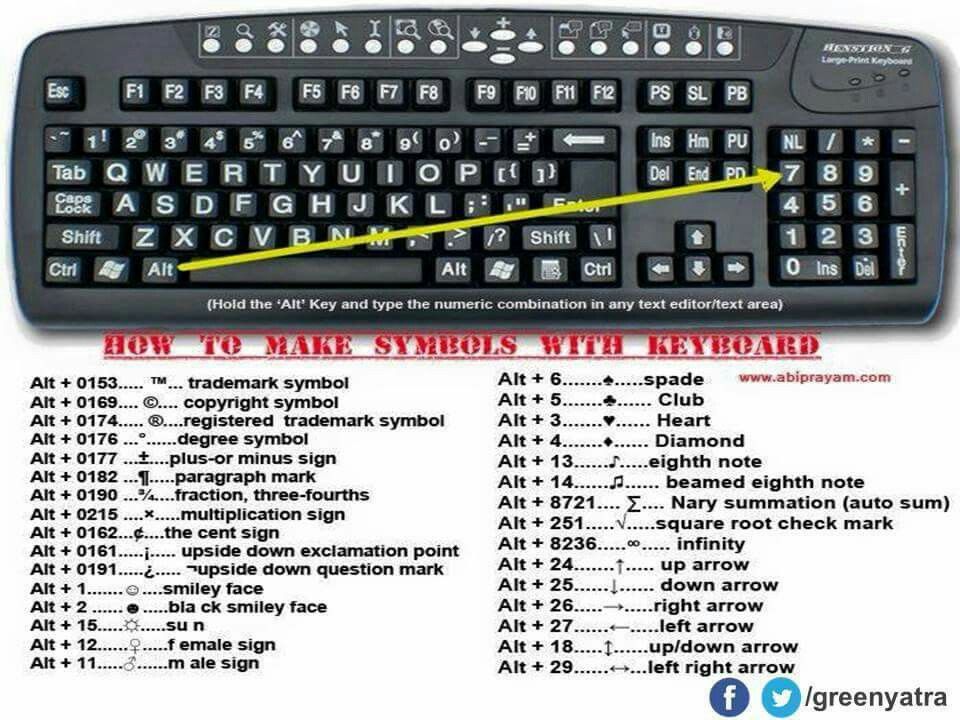
По сути, вы пытаетесь получить достаточно рычага, чтобы потянуть колпачок клавиши, чтобы преодолеть трение между колпачком и стержнем переключателя под ним.
Если вы работаете пальцами, снять первую крышку клавиатуры будет сложнее всего, вам, вероятно, придется использовать ногти. После того, как вы сняли один колпачок, вам будет легче проникнуть под остальные из незащищенной области.
Шаг 3. Осторожно потяните, пока не снимите колпачок с клавиатуры
Теперь все, что вам нужно сделать, это потянуть.
Осторожно потяните и покачивайте съемник колпачка с нарастающей силой, пока колпачок не оторвется. Если вы попытаетесь сорвать колпачки клавиш, это может повредить шток или даже выдернуть весь переключатель.
Будьте осторожны во время этого процесса.
Клавиши большего размера, такие как пробел и клавиша Shift, снять будет немного сложнее, поскольку колпачок клавиши прикреплен к ножкам стабилизатора. Для этих ключей лучше сначала удалить с одной стороны, а затем с другой.
Для этих ключей лучше сначала удалить с одной стороны, а затем с другой.
Вот и все! Довольно просто, правда?
Как сделать съемник для клавиш своими руками
Если у вас нет съемника для клавиш, можно сделать его самостоятельно!
Все, что вам нужно, это скрепка и ваши пальцы. Это не лучшая замена съемнику клавишных колпачков, но его можно сделать в крайнем случае, если вам нужно снять одну из клавишных колпачков.
Просто возьмите канцелярскую скрепку, разверните ее в прямую линию, а затем сделайте L-образную форму.
Тогда все, что вам нужно сделать, это вставить его под колпачок, а затем поднять. Колпачок должен сразу же выскочить.
Он не идеален и, возможно, его придется переделывать много раз, прежде чем все ваши ключи будут извлечены, но он очень прост .
Вы можете увидеть простой пример в этом видео на YouTube. Для съемника колпачков для ключей, который вы можете использовать повторно, посмотрите это простое видео здесь.
Зачем снимать колпачки для ключей?
Если вы ищете эту статью, скорее всего, это произошло по одной из следующих причин. Вот что еще вы можете сделать, пока ваши колпачки сняты!
- Очистите клавиатуру: Если вы снимете колпачки с клавиш, вы сможете тщательно почистить клавиатуру, которой она заслуживает! Настало время счистить всю грязь и комочки пыли, которые накопились за последние несколько месяцев.
- Почините свои коммутаторы: После интенсивного использования или попадания внутрь них грязи ваши коммутаторы могут залипнуть или стать резервными. Теперь, когда колпачки сняты, самое время заменить переключатели или почистить их.
- Замена колпачков клавиш : Есть несколько способов лучше обновить клавиатуру, чем заменить колпачки клавиш. Ознакомьтесь с новым набором колпачков клавиш PBT и посмотрите, какие из них лучше всего подойдут для вашей установки!
- Модифицируйте клавиатуру: Существуют десятки модификаций для улучшения вашей клавиатуры, и подавляющее большинство из них требует удаления колпачков клавиш.
 Можно и дальше продолжать!
Можно и дальше продолжать!
Заключение
Снятие колпачков с клавиш — очень простой процесс, который может сделать каждый! Просто следуйте простым шагам, изложенным в этом руководстве, и вы быстро удалите их.
Мы настоятельно рекомендуем приобрести съемник для проволочных колпачков, так как он самый простой в использовании и не повредит ваши колпачки, как пластиковый. Не говоря уже о том, что пальцы не болят, когда вы пытаетесь их оторвать.
Удачной печати!
Недавний контент
ссылка на Как модифицировать клавиатуру из вспененного полиэтиленаКак модифицировать вашу клавиатуру из вспененного полиэтилена
За последний год популярность пользовательских клавиатур резко возросла, принеся с собой множество новых инноваций и модификаций. Сегодня мы рассмотрим мод PE Foam, решение для изменения звука...
ссылка на «Глубокое погружение энтузиастов в механические переключатели клавиатуры»Глубокое погружение энтузиастов в механические переключатели клавиатуры
На первый взгляд механические переключатели клавиатуры кажутся простыми и понятными. Вырежьте и высушите. Но чем больше вы узнаете, тем осознаете всю глубину настройки и сложность механических...
Вырежьте и высушите. Но чем больше вы узнаете, тем осознаете всю глубину настройки и сложность механических...
Как удалить клавиши механической клавиатуры?
Одним из многих преимуществ превосходной механической клавиатуры является то, что колпачки клавиш легко снимаются и снова надеваются. Теоретически вы можете удалить все колпачки клавиш без каких-либо инструментов, но это займет невероятно много времени и может повредить вашу клавиатуру.
Эта статья расскажет вам о лучшем способе удаления колпачков клавиш с помощью специального устройства, а также о лучших методах и распространенных ошибках, которых следует избегать.
Когда удалять клавиши клавиатуры
Есть много причин, по которым вы хотели бы снять колпачки с клавиатуры. Вот список наиболее распространенных из них:
- Вы хотите почистить клавиатуру: Лучший способ тщательно очистить очистить клавиатуру, удалив все клавиши. Поскольку мусор и пыль труднодоступны, когда колпачки на клавиатуре все еще надеты, вы никогда не сможете получить клавиатуру как новую, не сняв их.

- Для замены колпачков клавиш: Поскольку каждая клавиша взаимозаменяема по отдельности, существует множество онлайн-вариантов для модификации колпачков клавиш и специализированных колпачков послепродажного обслуживания. В качестве альтернативы вы можете заменить сломанный ключ или получить доступ к механическому переключателю под ним.
- Исправление застрявшей клавиши: Хотя это редкое явление, иногда клавиша остается застрявшей в нажатом положении, из-за чего ваш компьютер постоянно вводит команду в цикле. Итак, если вы заметили, что ваша система постоянно пишет сама по себе, возможно, у вас застряла клавиша.
Советы по безопасности перед снятием колпачков с клавиатуры
Хотя снять колпачки с клавиатуры относительно просто, в прошлом мне все же удалось сломать несколько клавиатур из-за того, что я не знал, как правильно снимать колпачки с клавиш. Вот краткий список вещей, на которые следует обратить внимание при этом:
- Некоторые клавиши также могут быть закреплены на месте тонкой металлической проволокой, чтобы стабилизировать их при нажатии.
 Чаще всего это присутствует на пробеле и других больших клавишах. Если вы удалите такие клавиши неправильно, не отсоединив металлические стабилизаторы, вы можете повредить клавиатуру.
Чаще всего это присутствует на пробеле и других больших клавишах. Если вы удалите такие клавиши неправильно, не отсоединив металлические стабилизаторы, вы можете повредить клавиатуру. - При вытягивании колпачка никогда не применяйте силу в другом направлении, кроме как тянуть ключ прямо вверх или нажимать на него. Удаление клавиш клавиатуры в сторону может привести к необратимому повреждению пластиковой вставки, соединяющей клавишу с переключателями. Даже если ключ трудно правильно удерживать при извлечении, всегда тяните его вверх как можно точнее.
- Предположим, вы чувствуете какое-либо сопротивление при попытке извлечь один ключ. В этом случае вы можете схватить тонкий механический переключатель под ним и повредить пластиковые детали. Для снятия колпачка с одной клавиши с клавиатуры никогда не требуется ничего, кроме легкого усилия или давления.
- Проверьте, не припаяны ли клавиши вашей клавиатуры к переключателям. Некоторые клавиатуры на рынке не имеют разборных клавиш, и даже если ваша клавиатура продается как механическая, это не означает автоматически, что клавиши можно снимать без предварительной разборки клавиатуры.

Как снять механические ключи?
Лучший способ безопасно и быстро снять клавиши с механической клавиатуры — использовать специальный съемник для пластиковых клавиш или съемник для проволочных колпачков. Последнее работает лучше всего, но большинство механических клавиатур поставляются только с простым съемником пластиковых колпачков. Обратите внимание, что пластиковая версия с меньшей вероятностью поцарапает ваши клавиши, чем металлическая, поэтому будьте осторожны при ее использовании.
Если вы не знаете, как он выглядит, то обычно это пластиковое кольцо с двумя короткими выступами по бокам для захвата клавиш. После выбранного вами съемника клавиш выполните следующие действия:
Вставьте съемник клавиатуры сверху клавиши
Как следует из названия шага, это именно то, что вам нужно сделать в первую очередь. Обратите внимание, что если вы используете съемник с пластиковой или металлической проволокой, в обоих случаях вы должны услышать и почувствовать, как концы защелкиваются на обратной стороне клавиш.
Если вы используете пластиковый двухсторонний съемник для клавиш, всегда выравнивайте его по горизонтали при защелкивании на клавише, так как колпачки для клавиш естественным образом наклонены в сторону и, таким образом, имеют больше места для установки колпачка.
Если по какой-либо причине вы используете только голые руки, уберите соседние с ним, если вам трудно получить доступ к ключу и удерживать его должным образом. Предположим, вы хотите удалить клавишу «Q» — начните с удаления клавиш 1, 2, 3, ~, табуляции и заглавных букв. В противном случае практически невозможно удалить клавишу, окруженную другими, одними пальцами.
Осторожно вытащите клавишу из клавиатуры.
Аккуратно покачайте колпачок клавиши в сторону и потяните ее вверх. Начните с усилия натяжения и медленно увеличивайте усилие, пока колпачок не будет снят. Клавиши большего размера могут потребовать немного больше усилий для вытягивания, чем клавиши меньшего размера.
Имейте в виду стабилизаторы для пробела и клавиш ввода. С этими клавишами лучше всего снимать их, потянув за одну угловую сторону, а затем за другую (за клавишу пробела). Если ваша клавиша пробела подключена только к одному механическому переключателю посередине и без каких-либо стабилизаторов (как на моей клавиатуре), поместите съемник колпачка посередине и потяните его вверх.
С этими клавишами лучше всего снимать их, потянув за одну угловую сторону, а затем за другую (за клавишу пробела). Если ваша клавиша пробела подключена только к одному механическому переключателю посередине и без каких-либо стабилизаторов (как на моей клавиатуре), поместите съемник колпачка посередине и потяните его вверх.
Как вернуть клавиши на клавиатуру?
Установить обратно механические клавиши клавиатуры так же просто, как аккуратно выровнять их и надлежащим образом прижать к механическому пластиковому фиксатору. Однако есть несколько нюансов, которые нельзя упускать из виду. Вот точные шаги, чтобы снова надеть колпачки клавиатуры:
- Очистите нижнюю часть клавиш, а также шток механических переключателей мягкой тканью. Это обеспечит плотное прилегание и предотвратит нежелательное колебание.
- Убедитесь, что пылезащитный чехол и любые части механического переключателя не ослаблены и правильно собраны.

- Совместите клавиши так, чтобы они смотрели в правильном направлении, на северную сторону клавиатуры.
- Если применимо, подключите любые проволочные стабилизаторы обратно к клавишам Space , Enter или Shift .
- Аккуратно начните Нажимайте клавиши вниз , пока клавиша не будет полностью нажата, и между механическим переключателем и удерживающей формой колпачка не останется места
- Нажмите на ключи , чтобы убедиться, что они больше не качаются — это означает, что они полностью закреплены без каких-либо зазоров.
После того, как все ключи собраны, проверьте, дают ли разные ключи правильный ввод, если нет, возможно, вы поменяли местами два или более ключа в неправильных слотах.
Вопросы по теме
Можно ли удалять клавиши с немеханических клавиатур?
Короткий ответ: да; длинный ответ заключается в том, что это зависит.